以前の記事でToodledo機能の使い分け方について紹介しましたが、今回はその続編です。
以下について見ていきましょう。
- Start Date/Time
- Due Date/Time
- Length
- Timer
- Star
- Status
- Priority
Start Date/Time
Start Dateはタスクの開始日を表すものです。
さらに細かく、時間まで管理したい場合はStart Timeも合わせて用います。
Start Date/Timeの利用には複数の用途が考えられます。
具体的には、以下のいずれかの意味で用いることになるでしょう。
- 開始可能日/時刻:
そのタスクを始めることができる日付、時刻。 開始予定日:
そのタスクを始めるつもりである予定日、予定時刻。開始実績日:
そのタスクに着手した実際の日付、時刻。
Due Date/Time
Due Dateはタスクの期限日を表すものです。
さらに細かく、時間まで管理したい場合はDue Timeも合わせて用います。
Due Dateにはオプションがあり、以下の4つの選択肢によりさらに意味を付け加えることができます。
- Due by
その日までに終わらせなければならない、という日付を意味します。 Due on
その日でしかタスクは実行できない、という日付を意味します。
選択するとDue Date/Timeの表示の先頭に「=」記号が表示されます。Due after
その日以降でしかタスクは実行できない、という日付を意味します。
選択するとDue Date/Timeの表示の先頭に「>」記号が表示されます。Optionally on
その日に実行するかは任意であり、その日を過ぎればあきらめる、という日付を意味します。
完了させないまま期限日を過ぎた場合、Optionally onを指定したタスクは削除されます。
選択するとDue Date/Timeの表示の先頭に「?」記号が表示されます。
Length
タスクを終わらせるために必要となる所要時間を表します。
表示上の単位は「○○ mins」「○○ hours」と表示されますが、入力する際は省略形として「○○m」「○○h」「○○d」などと入力することができ、Toodledo側でうまく解釈し変換してくれます。
Timer
タスクの着手開始からの経過時間を表します。
再生ボタンをクリックするとカウントアップが始まり、停止ボタンをクリックすることで時間のカウントを一時停止することができます。
Star
タスクが何らか重要な意味や状態にあることを表すものです。
ON/OFFの2つの状態しか表せません。
利用例)
今日必ず完了させるタスクをON
一時的に目立たせるタスクをON
Status
タスクの状態を表すものです。
選択肢は固定されておりユーザーによる変更はできません。
| 選択肢 | 意味 |
|---|---|
| Next Action | Actionの次に実行する |
| Active | 現在実行中 |
| Planning | 検討中 |
| Delegated | 誰かに任せた |
| Waiting | 何かを待っている |
| Hold | 保留 |
| Postponed | 延期状態 |
| Someday | いつかやる |
| Canceled | 中止された |
| Reference | タスクではなく資料やメモなど |
Priority
タスクの優先度を表すものです。
選択肢は-1〜3の5段階で固定されておりユーザーによる変更はできません。
まとめ
以下の機能について紹介しました。
- Start Date/Time
- Due Date/Time
- Length
- Timer
- Star
- Status
- Priority
Due Dateはタスク管理を行う上で必須の項目です。
それ以外は「使ったら便利そう」と思えるものから少しずつ取り込んでみてはいかがでしょうか。



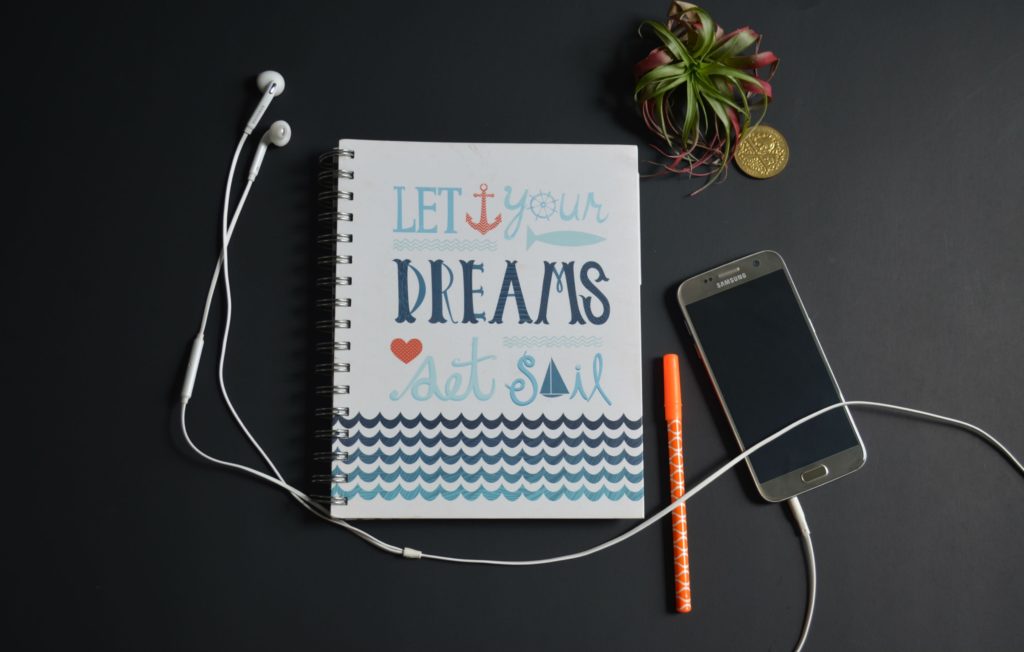
コメント